Comment mettre à niveau Windows 10 Home to Pro Free Free?
Utilisez-vous Windows 10 Home et souhaitez-vous passer gratuitement à Windows 10 Pro? La mise à niveau vers Windows 10 Pro peut ouvrir un monde de possibilités, car il vous donne accès à des fonctionnalités puissantes telles que Remote Desktop, BitLocker et Group Policy Support. Dans cet article, nous vous montrerons comment mettre à niveau GRATUITEMENT Windows 10 Home to Pro. Nous expliquerons les étapes et fournirons quelques conseils utiles pour nous assurer que le processus se déroule bien. Alors, commençons!
Comment mettre à niveau Windows 10 Home to Pro Free Free?
Pour mettre à niveau gratuitement Windows 10 Home to Pro, vous pouvez utiliser le pack Windows 10 Pro:
- Accédez à Paramètres> Mise à jour et sécurité> Activation> Allez au magasin.
- Sélectionnez le pack Windows 10 Pro et cliquez sur le bouton Acheter.
- Suivez les instructions à l'écran pour effectuer le paiement.
- Une fois le paiement terminé, le pack Windows 10 Pro doit être installé automatiquement.
- Redémarrez votre ordinateur et vous devriez maintenant avoir Windows 10 Pro.
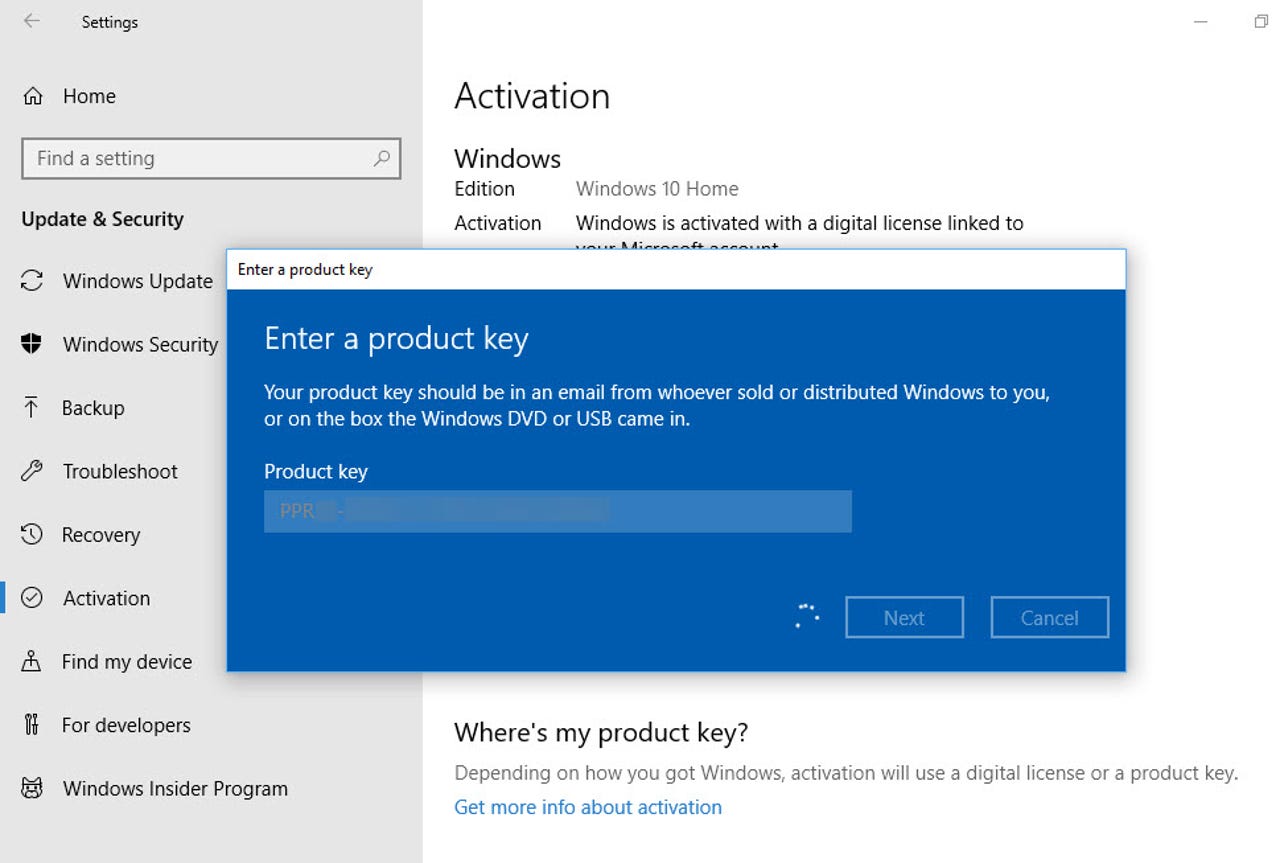
Qu'est-ce que Windows 10 Home et Pro?
Windows 10 Home et Pro sont deux versions du système d'exploitation Windows 10. Windows 10 Home est la version de base de Windows 10, tandis que Windows 10 Pro comprend des fonctionnalités supplémentaires, telles que la sécurité avancée et les capacités d'accès à distance. Les deux versions de Windows 10 prennent en charge les mêmes fonctionnalités de base, telles que le menu Démarrer, Cortana et le navigateur Edge.
La principale différence entre Windows 10 Home et Pro est que Windows 10 Pro a des fonctionnalités supplémentaires, telles que Remote Desktop, Bitlocker, Hyper-V et la possibilité de rejoindre un domaine. Windows 10 Pro comprend également Windows Update for Business, qui fournit un moyen facile de maintenir à jour les ordinateurs professionnels avec les dernières mises à jour de sécurité et de fonctionnalités.
Quels sont les avantages de la mise à niveau vers Windows 10 Pro?
La mise à niveau vers Windows 10 Pro permet aux utilisateurs d'accéder à des fonctionnalités et des capacités de sécurité supplémentaires. Windows 10 Pro comprend des fonctionnalités telles que Remote Desktop, qui permet aux utilisateurs d'accéder à leurs ordinateurs de n'importe où, et Bitlocker, qui fournit un chiffrement et une sécurité supplémentaires pour les données sensibles. Il comprend également Windows Update for Business, ce qui facilite la mise à jour des ordinateurs commerciaux avec les dernières mises à jour de sécurité et de fonctionnalités.
De plus, Windows 10 Pro comprend la possibilité de rejoindre un domaine, qui permet aux utilisateurs d'accéder aux ressources de domaine telles que les imprimantes partagées et les partages de fichiers. Il comprend également la possibilité d'installer et de gérer des machines virtuelles, qui peuvent être utilisées pour tester de nouvelles applications ou exécuter des applications héritées sur les versions plus récentes de Windows.
Comment mettre à niveau Windows 10 Home to Pro Free Free?
Microsoft propose une mise à niveau gratuite de Windows 10 Home à Windows 10 Pro. Pour mettre à niveau, les utilisateurs doivent d'abord télécharger et installer le pack Windows 10 Pro depuis le Microsoft Store. Une fois installés, les utilisateurs doivent entrer une clé de produit Windows 10 Pro valide. S'ils n'ont pas de clé de produit, ils peuvent en acheter un dans le Microsoft Store.
Une fois la clé de produit entrée, les utilisateurs doivent redémarrer leur ordinateur pour terminer la mise à niveau. Après les redémarrages de l'ordinateur, les utilisateurs verront les nouvelles fonctionnalités de Windows 10 Pro, telles que Remote Desktop, BitLocker et Windows Update pour les entreprises.
Quel est le coût de la mise à niveau de Windows 10 Home à Pro?
Le coût de la mise à niveau de Windows 10 Home à Pro varie en fonction de la version de Windows 10 Home qui est installée. Si Windows 10 Home Language est installé, la mise à niveau coûtera 99,99 $. Si Windows 10 Home est installé, la mise à niveau coûtera 119,99 $.
Dois-je réinstaller mes applications?
Non, vous n'aurez pas besoin de réinstaller vos applications après la mise à niveau de Windows 10 Home à Pro. Vos applications resteront installées et vous pourrez les utiliser une fois la mise à niveau terminée.
Dois-je réinstaller mes données?
Non, vous n'aurez pas besoin de réinstaller vos données après la mise à niveau de Windows 10 Home à Pro. Vos données resteront intactes et vous pourrez y accéder une fois la mise à niveau terminée.
Peu de questions fréquemment posées
Qu'est-ce que Windows 10 Pro?
Windows 10 Pro est une version du système d'exploitation Windows 10 qui a été spécialement conçue pour une utilisation professionnelle et professionnelle. Il propose des fonctionnalités avancées telles que la prise en charge du bureau à distance, le chiffrement et la virtualisation. Il comprend également des fonctionnalités telles que Device Guard, Windows Hello et Microsoft Edge. Windows 10 Pro est disponible en versions 32 bits et 64 bits et peut être achetée en téléchargement numérique ou sur un DVD physique.
Quels sont les avantages de la mise à niveau de Windows 10 Home to Pro?
La mise à niveau de Windows 10 Home à Pro peut offrir un certain nombre d'avantages pour les utilisateurs. Certains de ces avantages incluent la possibilité de rejoindre un domaine ou Azure Active Directory, la prise en charge de Remote Desktop, Bitlocker Encryption pour la sécurité des données et l'accès au magasin Windows pour les affaires. De plus, Windows 10 Pro est livré avec un certain nombre de fonctionnalités ajoutées telles que Hyper-V pour la virtualisation, le gardien de périphérique pour la sécurité et Windows Hello pour l'authentification biométrique.
Windows 10 Home peut-il être amélioré gratuitement pour pro?
Oui, il est possible de passer de Windows 10 Home à Pro gratuitement. Microsoft propose une offre de mise à niveau gratuite pour les utilisateurs qualifiés de Windows 7 et Windows 8.1 qui exécutent Windows 10 Home. Cette offre est valable jusqu'au 16 janvier 2018.
Comment puis-je mettre à niveau GRATUITEMENT Windows 10 Home to Pro?
Afin de passer de Windows 10 Home à Pro gratuitement, les utilisateurs doivent d'abord s'assurer qu'ils sont éligibles à l'offre de mise à niveau gratuite de Microsoft. Les utilisateurs éligibles doivent consulter les paramètres> Mise à jour et sécurité> Activation et cliquer sur «Modifier la clé du produit». Ensuite, entrez la clé de produit de la Windows 10 Pro Edition, qui peut être obtenue sur le site Web de Microsoft. Une fois la touche de produit entrée, les utilisateurs doivent cliquer sur «Suivant», puis suivre les instructions à l'écran pour terminer le processus de mise à niveau.
Quelle est la différence entre Windows 10 Home et Pro?
Les principales différences entre Windows 10 Home et Pro sont en termes de fonctionnalités et de capacités. Windows 10 Pro propose des fonctionnalités plus avancées telles que la possibilité de rejoindre un domaine, la prise en charge du bureau à distance, le chiffrement Bitlocker et l'accès au magasin Windows pour les affaires. De plus, Windows 10 Pro est également livré avec des fonctionnalités ajoutées telles que Hyper-V pour la virtualisation, le gardien de périphérique pour la sécurité et Windows Hello pour l'authentification biométrique.
Que se passe-t-il si je ne passe pas à Windows 10 Pro?
Si vous ne passez pas à Windows 10 Pro, vous manquerez un certain nombre de fonctionnalités et de capacités qui ne sont disponibles que dans l'édition Pro. Ces fonctionnalités et capacités incluent la possibilité de rejoindre un domaine, la prise en charge du bureau à distance, le chiffrement Bitlocker et l'accès au magasin Windows pour les affaires. De plus, Windows 10 Pro est également livré avec des fonctionnalités ajoutées telles que Hyper-V pour la virtualisation, le gardien de périphérique pour la sécurité et Windows Hello pour l'authentification biométrique.
Comment mettre à niveau Windows 10 à la maison vers Windows 10 Pro gratuitement 2021
La mise à niveau de Windows 10 Home à Pro peut être un excellent moyen de profiter de plus de fonctionnalités et de fonctionnalités pour votre ordinateur. Bien que cette mise à niveau puisse être coûteuse, il existe des étapes simples que vous pouvez prendre pour passer de Windows 10 Home à Pro Free Office. En suivant les instructions de cet article, vous pouvez facilement passer à Windows 10 Pro et profiter de tous les avantages supplémentaires qui l'accompagnent. Avec les bons outils et connaissances, vous pouvez rendre le processus de mise à niveau facile et pratique.



















